PCB Wizard에서 Gerber 및 Drill File을 생성하는 방법
PCB Wizard에서 Gerber 및 Drill File을 생성하는 방법
PCB Wizard는 New Wave Concepts Limited의 단면 및 양면 인쇄 회로 기판(PCB)을 설계하기 위한 사용하기 쉬운 패키지입니다.
Gerber 생성
Gerber 파일을 생성하려면 메뉴 막대에서 도구 → CAD/CAM → Gerber 내보내기를 선택합니다.

그림 1. Gerber 내보내기 메뉴 항목
- 몇 가지 옵션을 지정할 수 있는 창이 나타납니다.
- RS-274X(확장됨) 확인
- 모든 레이어 선택.
- 내보낸 각 레이어를 별도의 출력 파일에 배치 확인
- RS-274X를 사용하는 경우 출력 파일에 조리개 테이블 포함이 자동으로 선택됩니다.
- 패드 드릴 구멍 채우기 확인
이제 확인을 클릭하면 Gerber File과 Drill File이 프로젝트 폴더에 생성됩니다.

그림 2. Gerber 옵션
생성된 파일을 살펴보겠습니다.

그림 3. 생성된 파일
이러한 파일 이름으로는 각 파일의 기능을 알 수 없습니다. 그림 2에서 각 파일의 기능을 볼 수 있지만 파일을 PCB 제조 회사로 전달하면 이 중요한 정보가 손실됩니다. JLCPCB는 Protel 명명 변환을 선호하므로 그림 2에 따라 파일 이름 확장자를 변경해 보겠습니다.
참고 기본적으로 파일 이름 확장자는 Windows에서 숨겨져 있습니다.
이를 표시하는 방법은 "show filename extensions windows"를 Google로 검색하면 됩니다.
.gb0을 .GKO(보드 개요)로 이름 바꾸기
.gb1을 .GBL(하단 구리 층)로 이름 바꾸기
.gb2를 .GTL(상단 구리 층)로 이름 바꾸기
.gb3을 .GTO(상단 실크스크린)로 이름 바꾸기
이제 폴더는 다음과 같습니다.

그림 4. 변경된 파일 이름 확장자
이러한 파일을 살펴보면 솔더 마스크 파일이 누락된 것을 알 수 있습니다. 이를 생성해 보겠습니다.
솔더 마스크 생성
다시 도구 → CAD/CAM → Gerber 내보내기를 선택합니다. 옵션 창이 나타납니다.
이번에는 처음보다 한 가지 옵션을 더 선택합니다.
Plot pads only(패드만 플롯)를 선택합니다(구리 패턴 대신 상단 및 하단 솔더 마스크만 생성합니다)
확인 버튼을 클릭하여 파일을 생성합니다.

그림 5. 플롯 패드만 확인
이제 프로젝트 폴더에 다음 파일이 있습니다.

그림 6. 솔더마스크 파일
.gb1을 .GBS(하단 솔더마스크)로 이름 변경
.gb2를 .GTS(상단 솔더마스크)로 이름 변경
.gb0과 .gb3 삭제
이것이 마지막에 얻는 파일입니다.

그림 7. Protel File 이름 확장자를 가진 Gerber File
Drill File 수정
텍스트 편집기로 .drl 파일을 열면(Excellon File은 일반 텍스트 파일임) 다음과 같은 것을 볼 수 있습니다.

그림 8. Raw Drill File
이 파일의 문제점은 M48과 % 기호 사이의 툴링 정보가 포함되지 않는다는 것입니다.
사실 툴링 정보(사용된 모든 드릴 비트의 크기)는 .inf 파일입니다.

그림 9. 보고서 파일(.inf)에는 툴링 정보가 들어 있습니다.
이 툴링 정보를 드릴 파일에 수동으로 추가할 수 있습니다(아래 스크린샷에서 M48 뒤에 있는 Tnn 줄에 주의하세요).
구문은 간단합니다.
Tnn의 nn은 툴링 번호입니다.
Tnn 뒤에는 문자 C가 있습니다.
문자 C 뒤에는 이 툴의 크기가 있습니다.
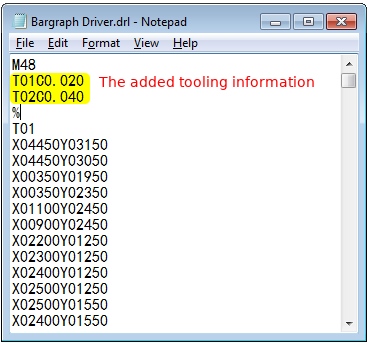
그림 10. 고정된 Drill File
파일 확인
생산을 위해 Gerber와 Drill File을 JLCPCB에 업로드하기 전에 생성된 파일을 타사 Gerber Viewer로 교차 확인하는 것이 좋습니다.
문제가 발견되면 이를 수정하고 Gerber/Drill 파일을 내보내 Gerber 뷰어에서 다시 확인합니다.
여기저기에 괜찮은 Gerber 뷰어가 몇 가지 있으니, 편리하다고 생각되는 것을 사용하면 됩니다.
Gerbv
tracespace view
ucamco의 참조 Gerber Viewer

그림 11. Gerbv에서 파일 검사
모든 것이 괜찮다면 이제 프로덕션 파일을 폴더로 옮기고(.inf 파일 포함) 압축한 다음 JLCPCB에 업로드하여 주문할 수 있습니다.

그림 12. JLCPCB.com에 업로드한 후 보드 미리보기
Aug 21, 2024에 마지막으로 업데이트됨
 Welcome back, may I help you?
Welcome back, may I help you?